
ClamAV - nyílt forrású víruskereső. Vírusok, rosszindulatú programok és rosszindulatú programok észlelésére szolgál. Elsősorban Linux alapú platformon használják az ftp, samba, webhely könyvtárak vagy levelezőkiszolgálók levelein keresztül elérhető felhasználói könyvtárak MTA ügynökként történő ellenőrzésére..
Ebben a cikkben megvizsgáljuk a telepítést és a konfigurálást ClamAV a CentOS-t futtató szerveren.
Tartalom:
- ClamAV víruskereső telepítése a CentOS-ra
- A ClamAV antivírus alapkonfigurációja a CentOS-on
- Szkenneljen fájlokat a ClamAV víruskereső segítségével
ClamAV víruskereső telepítése a CentOS-ra
ClamAV nem érhető el az alap Linux lerakatban, ezért a kiszolgálóra történő telepítéshez szüksége van az EPEL lerakatra:
# yum install epel-release -y
A lerakat telepítése után folytathatja az összes szükséges csomag telepítését ClamAV. A telepítéshez használja a yum csomagkezelőt (vagy a dnf-et a CentOS 8-on):
# yum - telepíthet clamav-szervert clamav-data clamav-update clamav-fájlrendszer clamav clamav-szkenner-rendszerezett clamav-fejlesztő clamav-lib clamav-server-systemd

A ClamAV antivírus alapkonfigurációja a CentOS-on
A ClamAV antivirus saját konfigurációjának konfigurálásához törölnie kell az alapértelmezett konfigurációt a fájlból /etc/clam.d/scan.conf.
# sed -i -e "s / ^ Példa / # Példa /" /etc/clamd.d/scan.conf
Ezután térjünk tovább a beállításhoz. Nyissa meg a konfigurációs fájlt:
# nano /etc/clamd.d/scan.conf
És szüntesse meg a következő sort:
LocalSocket /run/clamd.scan/clamd.sock
A kívánt beállítási sorokat is törölheti. Például engedélyezze a naplózást, vagy konfigurálja a kapcsolatok maximális számát.
Az /etc/clamd.d/scan.conf konfigurációs fájl meglehetősen részletes kommentárokat tartalmaz az összes beállításról és minden egyes sorról le van írva..
A ClamAV antivírus-aláírási adatbázisának frissítéséhez engedélyeznie kell az eszközt freshclam. Készítsen biztonsági másolatot a konfigurációs fájlról:
# cp /etc/freshclam.conf /etc/freshclam.conf.bak
Ezután futtassa a parancsot:
# sed -i -e "s / ^ Példa / # Példa /" /etc/freshclam.conf
Indítsa el az antivírus adatbázis frissítését:
# friss kagyló
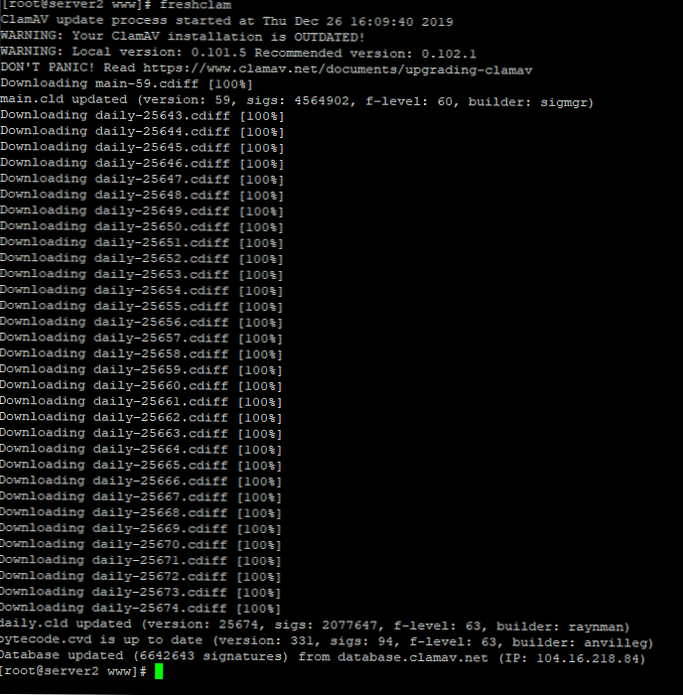
A frissítési folyamat során olyan hibák jelentkezhetnek, hogy egyes frissítéseket nem lehet letölteni. A Freshclam automatikusan kiválasztja a megfelelő tükröt a sikeres letöltéshez..
Ahhoz, hogy a freshclam automatikusan ellenőrizze a frissítéseket, futtathatja a paraméterrel -d:
# friss kagyló -d - így 2 óránként frissítési ellenőrzést hajtanak végre.

A kényelem érdekében hozzon létre egy szervizfájlt a freshclam:
# nano /usr/lib/systemd/system/freshclam.service
És adjuk hozzá a tartalmat:
[Egység] Leírás = freshclam után = network.target [Szolgáltatás] Típus = forking ExecStart = / usr / bin / freshclam -d -c 4 Restart = on-error PrivateTmp = true RestartSec = 10sec [Install] WantedBy = multi-user. célpont
Indítsa újra a systemd démont:
# systemctl démon-újratöltés
Ezután elindíthatja és hozzáadhatja szolgáltatásunkat az indításhoz:
# systemctl indítsa el a freshclam.service szolgáltatást
# systemctl engedélyezze a freshclam.service szolgáltatást
# systemctl status freshclam.service
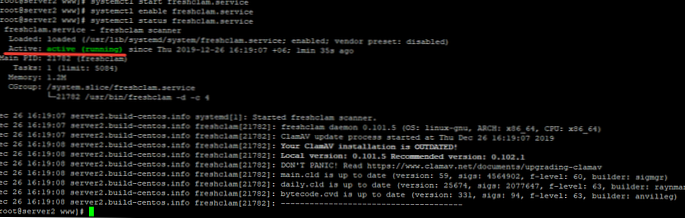
Hasonló a freshclam, hozzon létre egy szolgáltatást magadnak ClamAV. A konfigurációs fájl már létezik, de meg kell változtatnia a nevét:
# mv /usr/lib/systemd/system/clamd\@.service /usr/lib/systemd/system/clamd.service
Az egyszerűség kedvéért eltávolítottuk \ @.
Ezenkívül módosítsa a fájl konfigurációját:
[Egység] Leírás = clamd scanner démon After = syslog.target nss-lookup.target network.target [Service] Type = forking ExecStart = / usr / sbin / clamd -c /etc/clamd.d/scan.conf # Töltse újra a adatbázis ExecReload = / bin / kill -USR2 $ MAINPID Újraindítás = hiba esetén TimeoutStartSec = 420 [Telepítés] WantedBy = multi-user.target
Elindíthatja a víruskereső szolgáltatást, és hozzáadhatja az indításhoz:
# systemctl indítsa el a clamd.service szolgáltatást
# systemctl engedélyezi a clamd.service szolgáltatást
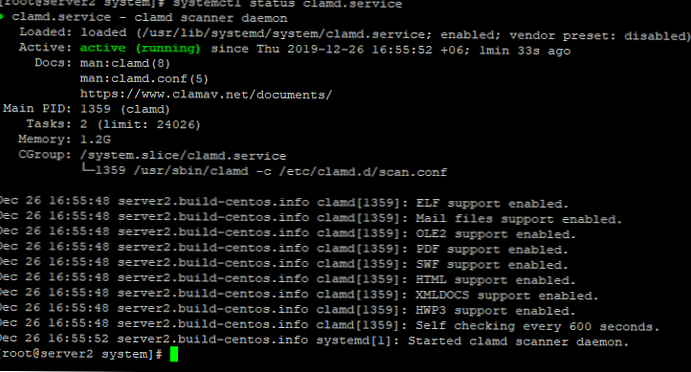
Szkenneljen fájlokat a ClamAV víruskereső segítségével
Az antivírus szolgáltatás beállításainak elvégzése után ellenőrizheti, hogy a kiszolgálók könyvtáraiban vírusok vannak-e (szkenner mód). A megadott könyvtár víruskeresésének kézi elindításához használja a következő parancsot:
# clamscan - fertőzött - eltávolítás - visszanyerés / var / www /
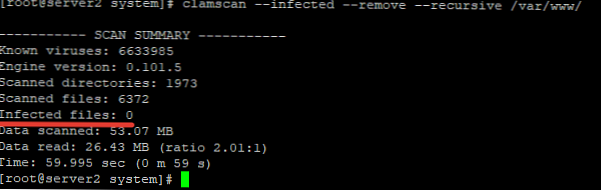
Ezekkel a beállításokkal az antivírus azonnal törli a fertőzött fájlokat. Ha a gyanús fájlokat külön könyvtárba szeretné helyezni, futtasson egy vizsgálatot a paraméterrel -mozog:
# clamscan - fertőzött - rekurzív --move = / tmp / clamscan / var / www
Ez a parancs ellenőrzi a megadott könyvtárat az összes melléklettel vírusok szempontjából, és a gyanús fájlokat a / tmp / clamscan könyvtárba helyezi.
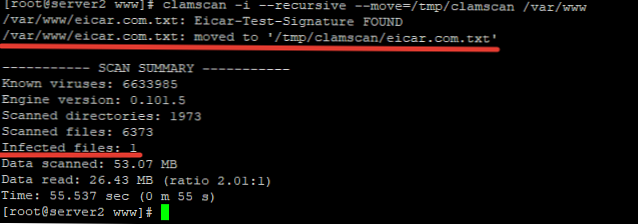
Mint láthatja, a fertőzött fájlt a megadott könyvtárba helyezte:
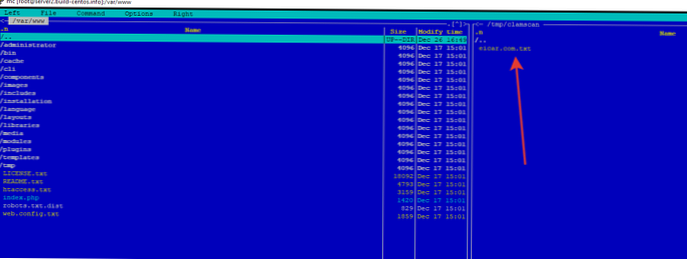
Felvehet egy paramétert is -log = / var / log / clamscan.log, úgy, hogy a szkennelési információ a megadott naplóba kerüljön
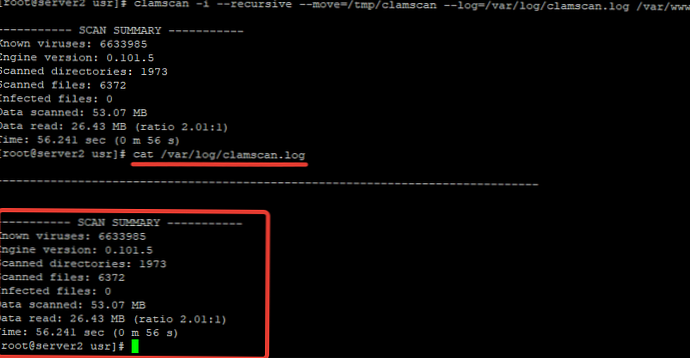
Ha ki szeretne zárni néhány könyvtárat a szkennelésből, használja a paramétert -kizárja-dir:
# clamscan -i - rekurzív --move = / tmp / clamscan --log = / var / log / clamscan.log --exclude-dir = "/ var / www / adminisztrátor" / var / www
A rendszeres vírusellenőrzéshez konfigurálhatja a feladatot cronban, a szükséges paraméterekkel.
Van egy grafikus héj a ClamAV antivírushoz - ez az úgynevezett ClamTk.











